GEBRUIKSAANWIJZING VR 969/02 - Philips
GEBRUIKSAANWIJZING VR 969/02 - Philips
GEBRUIKSAANWIJZING VR 969/02 - Philips
You also want an ePaper? Increase the reach of your titles
YUMPU automatically turns print PDFs into web optimized ePapers that Google loves.
Videorecorder (VCR) en camcorder (CC)<br />
aanpassen (edit-setup)<br />
U kunt met deze videorecorder (VCR) en een daarvoor<br />
uitgeruste camerarecorder (CC) synchroon kopiëren.<br />
Met behulp van een synchroon puls en de instelbare<br />
inschakeltijd (= Preroll-tijd) worden beide toestellen op<br />
het juiste moment gestart.<br />
Verschillende bedienings- een aansluitingsvarianten zijn<br />
mogelijk. Een overzicht van synchro editkabels vindt u<br />
op de laatste pagina van deze gebruiksaanwijzing.<br />
Verbind de beide toestellen met de juste synchro editkabel<br />
(op uw videorecorder is dat de aansluiting<br />
D resp. de aansluiting /.) met<br />
elkaar.<br />
Het beeld-/geluidssignaal komt via de ingangen<br />
© „E3”of † „E4” en ª + º (geluidsingang<br />
voor „E3” en „E4”) in de videorecorder. De aan-sluitingen<br />
bevinden zich achter de frontklep van de<br />
videorecorder.<br />
Neem ook de gebruiksaanwijzing van uw camerarecorder<br />
in acht.<br />
Let erop, dat de „juiste” cassette zonder opnameblokkering<br />
in de videorecorder geplaatst is.<br />
! Schakel het TV-toestel in en kies het programmanummer<br />
voor de videorecorder.<br />
" Schakel de videorecorder in.<br />
Kies het programmanummer „E3” of „E4”.<br />
¤ Druk op de toets l van de afstandsbediening.<br />
De OSD-pagina „HOOFDMENU” verschijnt op het<br />
beeldscherm. Kies de regel „A/V Edit”.<br />
Bevestig met de toets G.<br />
$ De OSD-pagina „EDIT MENU” verschijnt op het<br />
beeldscherm, de regel „Edit setup” is actief.<br />
Bevestig met de toets G.<br />
Neem de gebruikersinstructies van de OSD-pagina in<br />
acht.<br />
% Schakel de camcorder op „stilstaand bild” (weergave-pauze).<br />
& Druk op de toets B van de afstandsbediening<br />
van de videorecorder. Wacht, tot de videorecorder<br />
het aangesloten camcorder-type herkend heeft.<br />
30<br />
Neem de gebruikersinstructies van de OSD-pagina in<br />
acht.<br />
/ Door het indrukken van de toets m kan de<br />
voor de aangesloten camcorder beste „Preroll tijd”<br />
automatisch ingesteld worden. Met de toets F<br />
of G kunt u de weergave van de „Preroll tijd”<br />
veranderen.<br />
Druk op de toets I.<br />
( Kies de gewenste insert-edit-functie:<br />
„Insert dubbing”, of „Insert video”, of<br />
„Insert copy”.<br />
) Bevestig met de toets l.<br />
Een belangrijke opmerking:<br />
* De aanpassing van de „Preroll tijd”, hoeft u maar<br />
één keer uit te voeren. De videorecorder legt de<br />
instellingen automatisch vast. Maar let er a.u.b. op,<br />
dat andere camerarecorder-types steeds „opnieuw”<br />
aangepast moeten worden.<br />
Synchroon kopiëren (synchro edit)<br />
! Roep de OSD-pagina „EDIT MENU” op.<br />
Kies met de toets I de regel „Synchro edit”.<br />
Bevestig met de toets G.<br />
" De bij het aangesloten camcordertype passende<br />
OSD-pagina „SYNCHRO EDIT” verschijnt op het<br />
beeldscherm.<br />
¤ Kies met de toets ® de OSD-pagina<br />
„Videorec.” (voor videorecorder-modus).<br />
Zoek op de videorecorder de juiste bandpositie<br />
voor het begin van de opname.<br />
Schakel de videorecorder op weergave-pauze.<br />
$ Kies met de toets ; de OSD-pagina<br />
„Player” (voor camcorder-modus).<br />
Zoek op de camcorder de juiste bandpositie voor<br />
het begin van de weergave.<br />
Met de schuifregelaar {} regelt<br />
u het geluid, tot bij de luidste passages van het<br />
geluid de melding „0 dB” brandt.<br />
Schakel de camcorder op „stilstaand beeld” (weergave-pauze).<br />
Neem de gebruikersinstructies van de OSD-pagina in<br />
acht. Hoe het kopiëren gestart wordt is afhankelijk van<br />
de camcorder die gebruikt wordt en de synchro-editkabel.


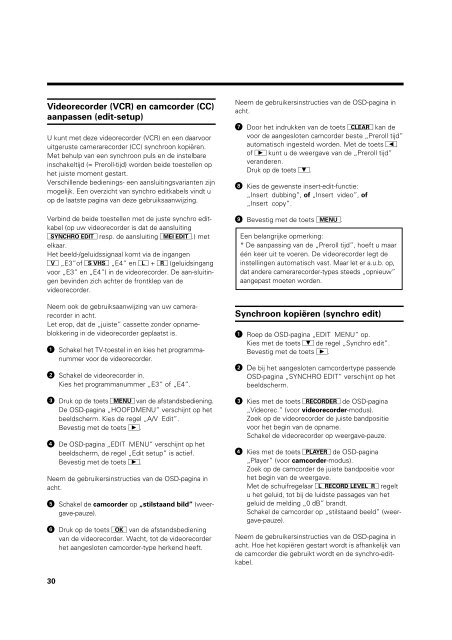






![03_[DE] - Philips](https://img.yumpu.com/25100096/1/184x260/03-de-philips.jpg?quality=85)







